# UTF-8
UTF-8은 유니코드를 인코딩(Encoding)하는 방법이고, 인코딩(Encoding) 이란 컴퓨터가 이해할 수 있는 형태로 바꾸어주는 것입니다.
UTF-8은 가변 방식을 사용합니다. 예를 들어 'a'는 1byte이고 '가'는 3byte입니다. 이처럼 글자마다 byte크기가 다르게 되어있는 방식입니다.
이클립스를 처음 설치하면 기본 설정은 EUC-KR로 되어있습니다. EUC-KR은 한글이 깨지는 현상이 발생하기 때문에 UTF-8로 설정을 해야합니다.
이 포스트에서는 1. 이클립스 전체 환경설정 2. 프로젝트 3. 개별 파일을 인코딩하는 방법을 작성합니다.
1. 이클립스(Eclipse)에서 UTF-8 설정 방법
이클립스를 실행하고 상단의 Windows → Preference 를 클릭합니다.

좌측 상단의 검색창에 encoding을 입력하면 관련 메뉴들이 나타납니다.
먼저 Content Types 를 선택해서 Java Class File과 Text를 각각 선택해서 하단의 Default encoding 입력란에 UTF-8을 입력하고 Update 버튼을 클릭합니다.

두 번째로 Workspace 를 선택하고 Other를 UTF-8로 변경하고 Apply(적용)을 클릭합니다.
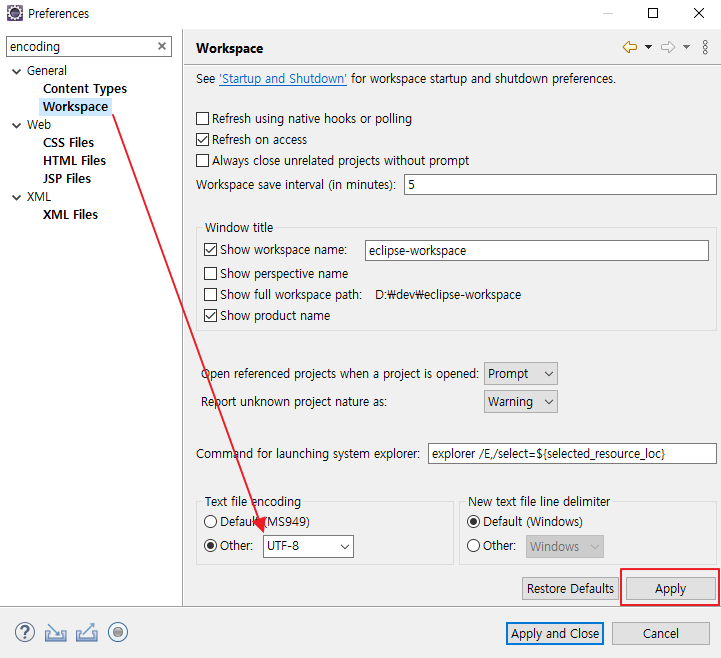
세 번째로 CSS Files, HTML Files, JSP Files, XML Files 를 각각 선택해서 UTF-8ISO 10646/Unicode(UTF-8) 로 변경합니다.
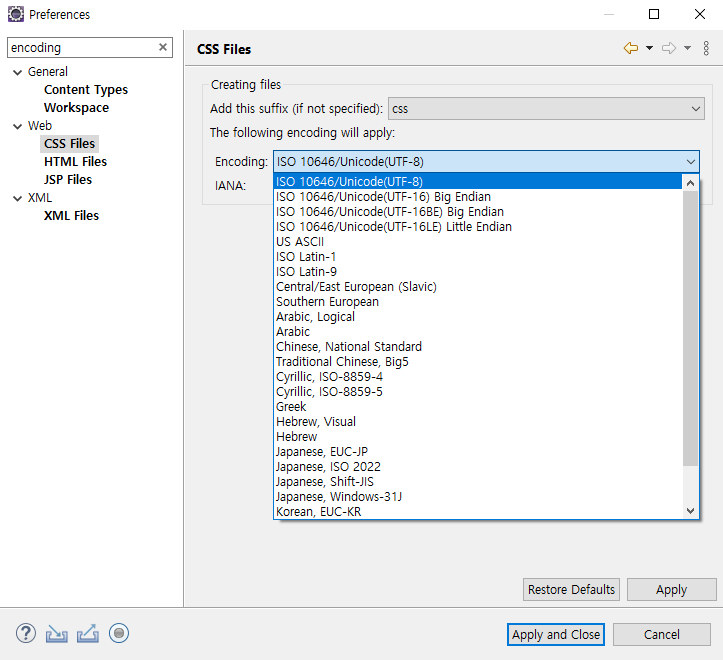
아래 사진을 클릭하면 큰 사진으로 볼 수 있습니다.



마지막으로 General → Editors → Text Editors → Spelling을 선택해서 Other를 UTF-8로 변경한 후 Apply and Close 를 클릭해서 적용 완료 합니다.
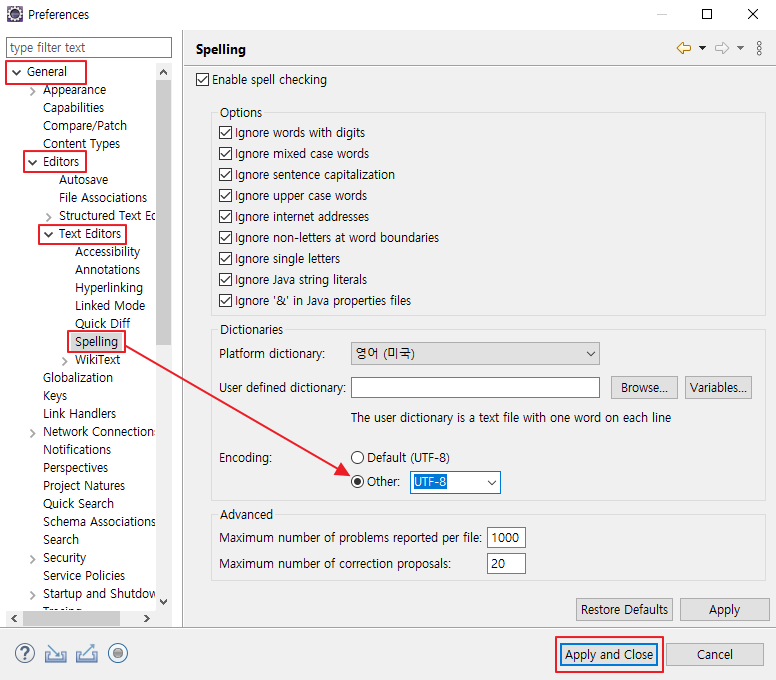
2. 프로젝트(Project) UTF-8 설정 방법
이미 생성된 프로젝트의 한글이 깨지는 현상이 발생할 경우 다음과 같이 인코딩을 설정하면 됩니다.
인코딩 설정할 프로젝트를 선택한 뒤 Alt + Enter 또는 마우스 우클릭 → Properties를 클릭합니다.
Resource를 선택해서 Other를 UTF-8로 변경하면 됩니다.

3. 개별 파일 UTF-8 설정 방법
개별 파일도 프로젝트와 동일합니다. 인코딩 설정할 파일을 선택한 후 Alt + Enter 또는 마우스 우클릭 → Properties 을 클릭합니다. Resource를 선택해서 Other를 UTF-8로 변경하면 됩니다.

여기까지 이클립스 인코딩 설정에 대해서 작성했습니다.
수정할 부분이 있으면 댓글로 피드백 주시기 바랍니다. 감사합니다. |
'도구 > Eclipse (이클립스)' 카테고리의 다른 글
| [Eclipse/Plugin] 이클립스 에밋(Emmet) 플러그인 설치 (2) | 2021.02.27 |
|---|---|
| [Eclipse] 이클립스 글꼴(Font) 변경 (0) | 2021.02.27 |
| [Eclipse/Java] 이클립스 IDE, JAVA 버전 확인 방법 (1) | 2021.02.25 |
| [Eclipse/Windows 10] 이클립스 삭제 후 재설치 (0) | 2021.02.25 |
| [Eclipse/Windows 10] 이클립스 설치 방법 (3) | 2021.02.19 |
